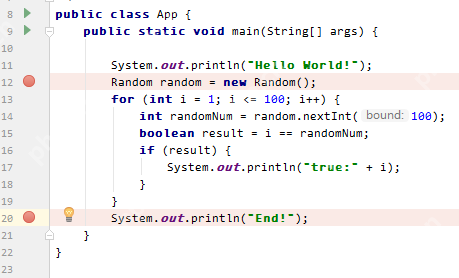本文將指導您如何安全地配置SFTP用戶權限,確保您的服務器安全可靠。
步驟一:創建SFTP專用用戶
首先,創建一個僅用于SFTP訪問的系統用戶,避免使用現有用戶賬戶:
sudo adduser sftpuser
按照系統提示設置密碼和其他必要信息。
步驟二:配置ssh允許SFTP訪問
編輯SSH配置文件 /etc/ssh/sshd_config,啟用SFTP子系統:
sudo nano /etc/ssh/sshd_config
找到 Subsystem sftp internal-sftp 這一行,確保其沒有被注釋掉(行首沒有#)。
步驟三:限制用戶訪問目錄
為了增強安全性,建議使用 chroot 將SFTP用戶限制在指定目錄:
在 /etc/ssh/sshd_config 文件中添加或修改以下配置:
Match User sftpuser ChrootDirectory /home/sftpuser ForceCommand internal-sftp AllowTcpForwarding no X11Forwarding no
這將把 sftpuser 用戶限制在其家目錄 /home/sftpuser 下。
步驟四:設置目錄權限
為SFTP用戶創建并設置合適的目錄權限:
sudo mkdir -p /home/sftpuser/uploads sudo chown sftpuser:sftpuser /home/sftpuser/uploads sudo chmod 755 /home/sftpuser/uploads
這將創建 uploads 目錄,并賦予 sftpuser 用戶讀寫執行權限。 同時確保 /home/sftpuser 目錄本身也具有合適的權限。
步驟五:重啟SSH服務
應用上述配置更改,重啟SSH服務使之生效:
sudo systemctl restart sshd
步驟六:測試SFTP連接
使用SFTP客戶端(例如FileZilla)連接到服務器,驗證配置是否正確。連接地址為 sftpuser@your_server_ip,連接后您應該只能訪問 /home/sftpuser/uploads 目錄。
安全注意事項:
- 防火墻: 確保您的防火墻允許SSH (端口22) 流量通過。
- 定期更新: 定期更新您的操作系統和SSH軟件包,修復潛在的安全漏洞。
- 更高級的安全措施: 考慮使用更高級的安全措施,例如密鑰認證或使用ssl/TLS加密SFTP連接。
完成以上步驟后,您便成功地配置了SFTP用戶權限,并最大限度地提高了服務器安全性。 請務必定期檢查和更新您的安全配置。